Présentation des onglets Options de journal, Options de sauvegarde et Progression
Pour obtenir des informations détaillées sur le produit, veuillez consulter la page d’accueil de BackupChain. Switch to English.
Une pléthore d’options sont disponibles dans l’onglet Options :

Et si vous faites défiler plus bas, vous trouverez des options supplémentaires:

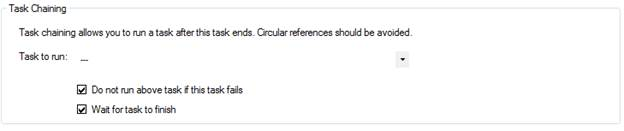
Le journal de BackupChain conserve un enregistrement de tous les fichiers traités et affiche plusieurs statistiques et résumés à la fin de chaque cycle de tâche de sauvegarde.
Les paramètres de journal par défaut (voir l’onglet Options de journalisation) empêchent une accumulation inutile d’entrées de journal ; Toutefois, si vous souhaitez que tous les fichiers soient enregistrés (y compris les fichiers ignorés), vous pouvez modifier les paramètres du journal dans l’écran Options du journal.
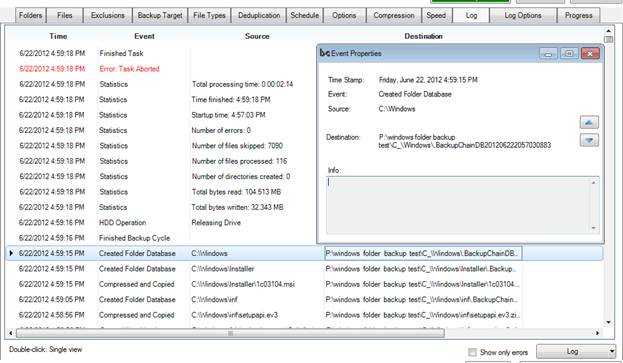
La vue du journal est codée par couleur. Les erreurs apparaissent en rouge.
Double-cliquez sur une ligne pour ouvrir les propriétés de l’événement, comme indiqué dans la fenêtre contextuelle plus petite ci-dessus.
En bas à droite, vous pouvez cliquer sur « Afficher uniquement les erreurs » pour filtrer toutes les entrées régulières et afficher uniquement les opérations ayant échoué.
La colonne heure indique l’heure locale de la machine d’affichage. Si vous utilisez une console principale qui se connecte à un serveur distant, qui se trouve dans un fuseau horaire différent, la colonne d’heure affichera l’heure dans votre heure locale, pas celle du serveur distant.
Le bouton Log offre plusieurs fonctions supplémentaires :
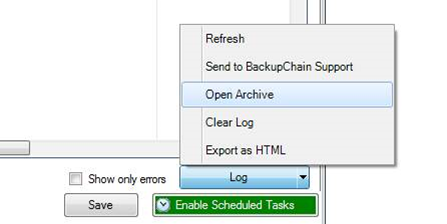
Exportez au format HTML, Effacez le journal, Ouvrez l’archive, envoyez à backupChain Support et actualisez.
Options de journalisation
Utilisez l’onglet Options de journalisation pour configurer votre notification par e-mail et d’autres fonctionnalités de journalisation :
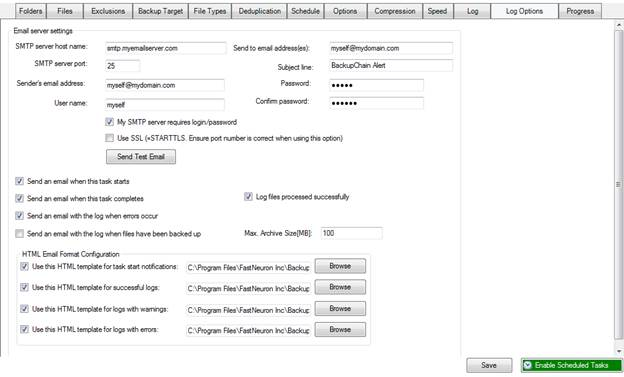
Note: Votre fournisseur de services Internet (FAI) bloque peut-être le port 25 pour l’accès SMTP. Habituellement, ces FAI fournissent leurs propres services SMTP que vous devez utiliser. Alternativement, votre fournisseur de messagerie peut proposer un autre numéro de port, autre que 25. Pour Verizon, par exemple, utilisez outgoing.verizon.net et le port 587 au lieu de l’adresse de votre fournisseur de messagerie.
Vous pouvez désactiver « Fichiers journaux traités avec succès » si vous avez un nombre inhabituellement élevé de fichiers à sauvegarder.
Indication des progrès
Vous pouvez vérifier la tâche de sauvegarde en ouvrant l’onglet Progression ou en actualisant périodiquement la vue Journal, comme indiqué dans les sections précédentes.
L’onglet Progression affiche différents compteurs et statistiques :
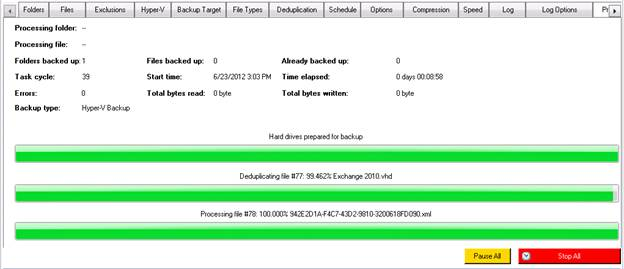
Plus de tutoriels sur la sauvegarde
- Vérification de la sauvegarde sur disque et vérification du clone de disque
- Comment mapper SSH / SFTP en tant que lecteur réseau sous Windows
- Comment configurer des sauvegardes de disque au niveau du secteur
- Comment planifier le déploiement d’Hyper-V pour une virtualisation optimale
- Choisir le bon système de fichiers: comparaison entre NTFS, ReFS et exFAT
- Stratégies de sauvegarde sur disque au niveau sectoriel
- Comment sauvegarder une VM VirtualBox en cours d’exécution, vidéo étape par étape
- Sauvegarde d’image disque au niveau sectoriel (P2V, V2P, P2P, V2V) et comment l’utiliser
- P2V et V2V à Hyper-V – Étapes finales – Ajout de la machine virtuelle
- Image sur disque : copier l’image du disque virtuel sur le disque physique
- Comment vérifier et valider les fichiers et dossiers de sauvegarde
- Restauration d’une machine virtuelle Hyper-V
- Sauvegarde de disque et convertisseur de disque
- Restauration de machines virtuelles Hyper-V à l’aide de la méthode basée sur les fichiers
- Équilibrage de charge Hyper-V: tout ce que vous devez savoir en 2 minutes
- Comment convertir une machine physique en une machine virtuelle VirtualBox
- Téléchargement gratuit Windows 10, Windows Server 2019 + Hyper-V 2019
- Comment faire des conversions V2V, V à V pour Hyper-V, VMware, VirtualBox
- V2P: Restaurer un disque: copier un disque virtuel sur un disque physique
- Paramètres de déduplication (compression Delta)
- Comment monter un compartiment Amazon S3 en tant que lecteur sous Windows
- Comment exclure des dossiers et des fichiers des tâches de sauvegarde
- Comment monter Wasabi en tant que lecteur réseau avec la lettre de lecteur
- Comment faire pour convertir un ordinateur physique en un ordinateur virtuel P2V sur Hyper-V
- Réplica Hyper-V: avantages et inconvénients. Apporte-t-il vraiment de la résilience?

